Canon CP-710: Подключение к камере для печати
Подключение к камере для печати: Canon CP-710
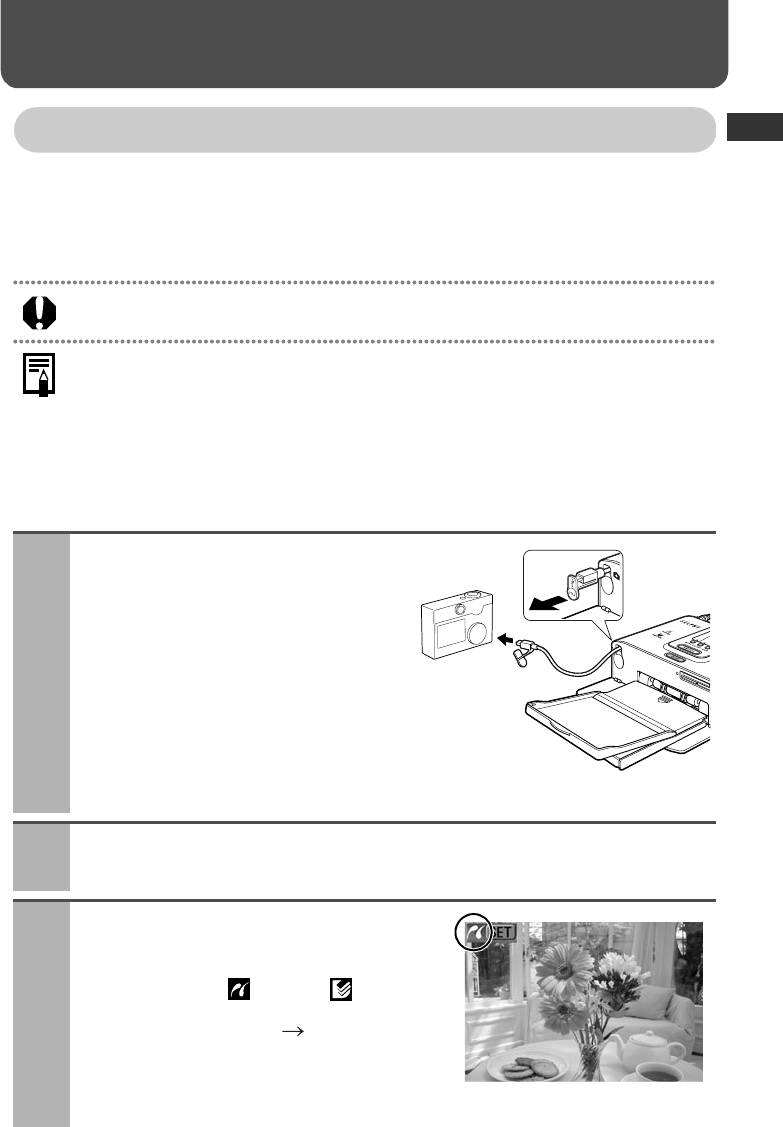
Подключение к камере для печати
Подключение к камере для печати
Подсоедините принтер к камере с помощью встроенного убирающегося USB-кабеля и начинайте печатать.
*
В этом разделе рассматривается порядок печати с помощью камер Canon
.
Более подробные инструкции см. в Руководстве пользователя камеры или Руководстве по прямой печати.
*
В других случаях см. раздел «Печать с цифровых камер других производителей» (стр. 64).
Убедитесь, что в принтер не установлена карта памяти и что принтер не подсоединен к компьютеру.
z
Возможно подключение камер Canon, совместимых с принтерами CP710/CP510, или камер других
производителей, поддерживающих стандарт PictBridge .
z
При использовании камеры с принтером рекомендуется также подключить компактный блок питания
камеры (продающийся отдельно или входящий в комплект поставки камеры). Если требуется исполь-
зовать питание камеры от аккумулятора или элементов питания, убедитесь, что аккумулятор полностью
заряжен или используются новые элементы питания.
z
В комплект поставки некоторых моделей камер не входит компактный блок питания. Подробнее см.
документ Состав системы, входящий в комплект поставки камеры.
Вытяните из принтера убирающийся
1
USB-кабель и подсоедините его
к камере.
z
Можно также использовать USB-кабель, входящий
в комплект поставки камеры. В этом случае подклю-
чите разъем DIGITAL камеры к порту прямой печати
(стр. 18, 19).
z
Чтобы убрать USB-кабель, аккуратно потяните
кабель на себя, затем отпустите его.
z
Кабель можно вытянуть приблизительно на 25 см.
Помните, что при вытягивании кабеля сверх этой
длины можно повредить кабель.
Нажмите кнопку питания принтера.
2
z
После включения питания принтера кнопка питания загорается зеленым цветом.
Включите питание камеры и откройте
3
изображения.
z
Убедитесь, что в левом верхнем углу ЖК-монитора
отображается символ (PictBridge)/ (Canon
Direct Print).
Если этот символ не отображается «Поиск и устранение
неполадок» (стр. 56).
z
При подключении кабеля к принтеру некоторые модели камер
включаются автоматически. При этом на ЖК-мониторе отобра-
жается соответствующий символ.
29
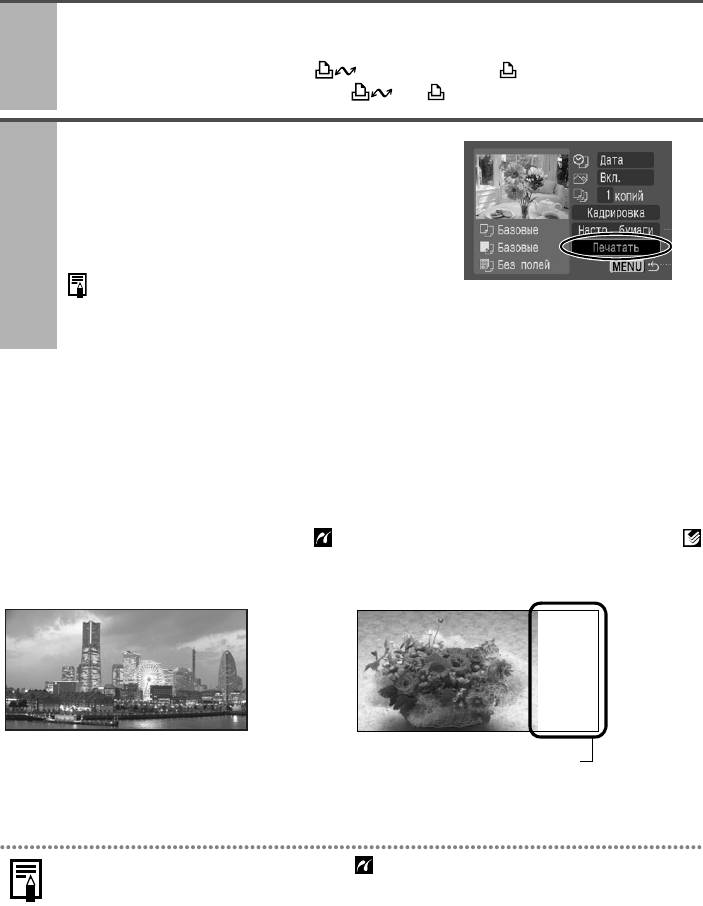
Выведите на экран изображения для печати и нажмите кнопку SET или
4
SELECT.
z
Если в камере предусмотрена кнопка (Печать/загрузка) или (Прямая печать), печать
начинается сразу же после нажания кнопки или (выполнять шаг 5 не требуется).
Выберите пункт [Печатать] и нажмите кнопку
5
SET или SELECT.
z
Начинается печать. Во время печати кнопка питания
принтера мигает зеленым цветом.
z
После успешного завершения печати на камере снова
отображается экран воспроизведения.
Если печать не начинается, проверьте, нет ли на ЖК-
Вид экрана зависит от модели камеры.
мониторе камеры каких-либо сообщений об ошибках
(стр. 59).
Отсоединение камеры
Перед отсоединением камеры от принтера выключите принтер, удерживая нажатой кнопку питания
до выключения зеленого индикатора.
Печать на отдельно продаваемой широкоформатной бумаге
(100 x 200 мм (4 x 8 дюймов))
Область печати может отличаться в зависимости от используемой камеры.
Если на шаге 3 на стр. 29 отображается символ
Если на шаге 3 на стр. 29 отображается символ
Печать на всей площади открытки.
Печать производится на части открытки размером
100 х 150 мм (4 х 6 дюймов).
Верхняя и нижняя части изображения
Эта область остается пустой, и в ней
обрезаются.
можно написать свое сообщение ручкой
с маслосодержащими чернилами.
Если на шаге 3 на стр. 29 отображается символ , выберите на экране настройки размера бумаги
значение [Базовые].
30






